Las traducciones son generadas a través de traducción automática. En caso de conflicto entre la traducción y la version original de inglés, prevalecerá la version en inglés.
Actualización de los archivos de un conjunto de datos
Para obtener la versión más reciente de los archivos, puede actualizar los archivos de su conjunto de datos. Puede actualizar estos tipos de archivos:
Archivos de texto delimitados por comas (CSV) y por tabulaciones (TSV)
Archivos de formato de registro común y ampliado (ELF y CLF)
Archivos de datos semiestructurados o sin formato (JSON)
Archivos de Microsoft Excel (XLSX)
Antes de actualizar un archivo, asegúrese de que el nuevo archivo tenga los mismos campos en el mismo orden que el archivo original que se encuentra actualmente en el conjunto de datos. Si hay discrepancias en los campos (columnas) entre los dos archivos, se produce un error y es necesario corregirlas antes de intentar volver a actualizarlos. Para ello, edite el nuevo archivo para que coincida con el original. Tenga en cuenta que si desea añadir nuevos campos, puede añadirlos después de los campos originales del archivo. Por ejemplo, en una hoja de cálculo de Microsoft Excel, puede añadir nuevos campos a la derecha de los campos originales.
Actualización de un archivo en un conjunto de datos
-
En QuickSight, selecciona Conjuntos de datos a la izquierda.
-
En la página Conjuntos de datos, elija el conjunto de datos que desee actualizar y, a continuación, elija Editar conjunto de datos.
-
En la página de preparación de datos que se abre, seleccione la lista desplegable del archivo que desee actualizar y, a continuación, seleccione Actualizar archivo.
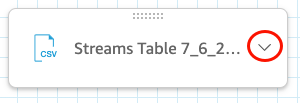
-
En la página Actualizar archivo que se abre, seleccione Arctualizar archivo y, a continuación, navegue hasta un archivo.
QuickSight escanea el archivo.
-
Si el archivo es un archivo de Microsoft Excel, elija la hoja que desee en la página Elija su hoja que se abre y, a continuación, elija Seleccionar.
-
Seleccione Confirmar la actualización del archivo en la página siguiente. Se muestra una vista previa de algunas de las columnas de la hoja como referencia.
En la parte superior derecha aparece un mensaje en el que se indica que el archivo se ha actualizado correctamente y la vista previa de la tabla se actualiza para mostrar los nuevos datos del archivo.